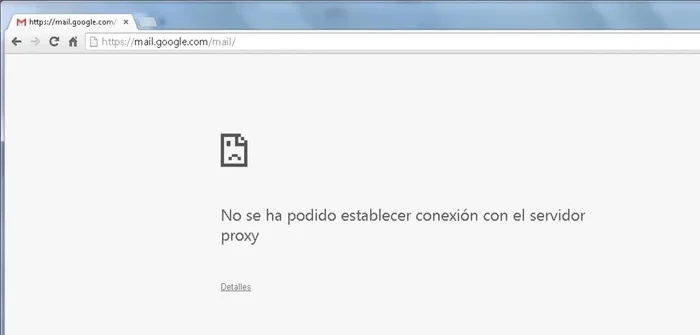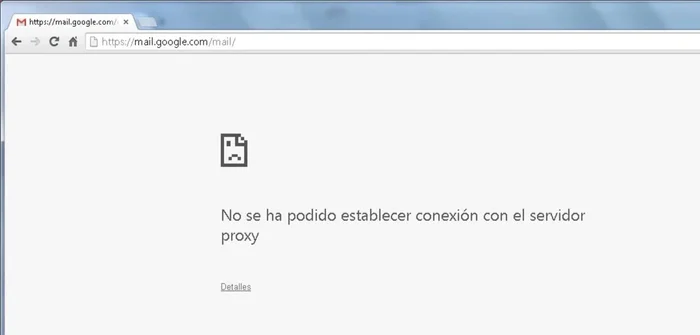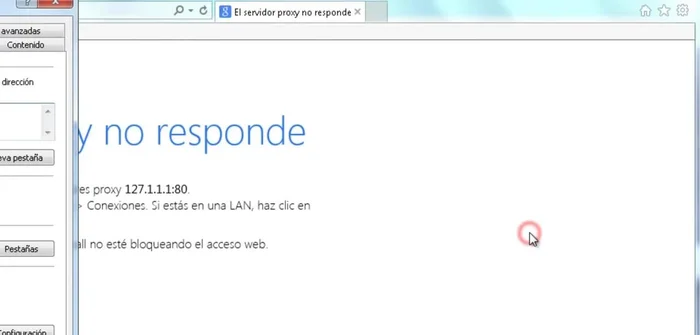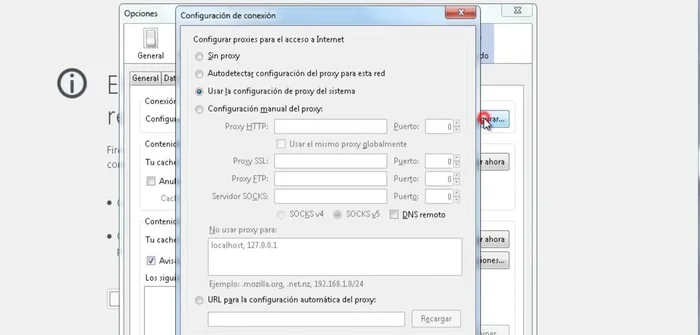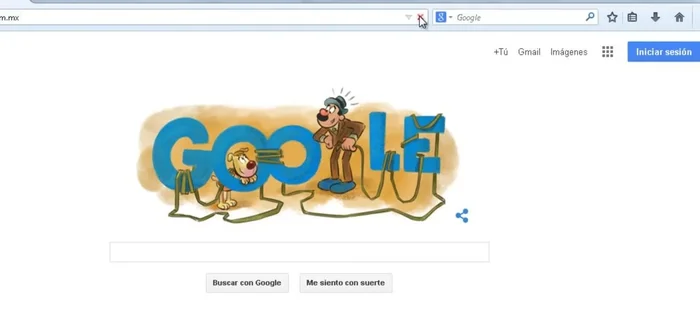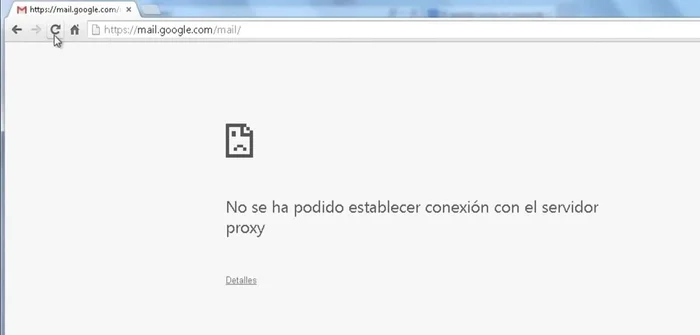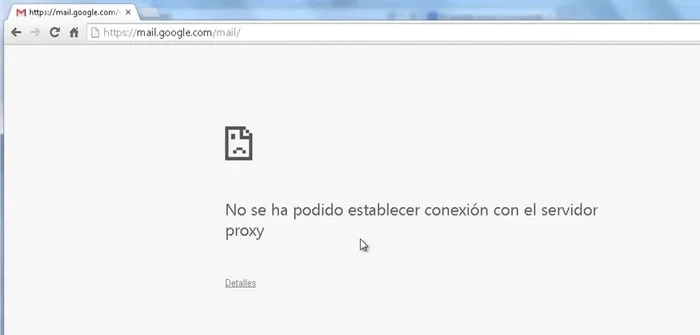¿Cansado de los molestos errores de configuración de proxy en Windows? Este artículo te ofrece la solución definitiva. Exploraremos las causas más comunes, desde configuraciones incorrectas hasta problemas con el registro del sistema. Aprenderás paso a paso cómo diagnosticar y resolver el problema, recuperando la conectividad a internet de forma rápida y sencilla. Di adiós a las frustraciones y hola a una navegación fluida y eficiente.
Instrucciones Paso a Paso
-
Acceso a la configuración de Proxy
- Acceder a la configuración de Proxy desde el navegador:
- En Google Chrome, ir a Configuración > Mostrar configuración avanzada > Red > Cambiar configuración de proxy.
- En Internet Explorer, ir a Herramientas > Opciones de internet > Conexiones > Configuración de LAN.



Acceso a la configuración de Proxy -
Deshabilitar el servidor Proxy
- Desmarcar la opción "Usar un servidor proxy para la red local".
- En la pestaña "Conexiones", seleccionar "Configuración de LAN" y desmarcar "Usar un servidor proxy para la red local".


Deshabilitar el servidor Proxy -
Aplicar cambios y reiniciar
- Aplicar los cambios y reiniciar el navegador.
- Aplicar los cambios y reiniciar el equipo.


Aplicar cambios y reiniciar -
Solución alternativa para Internet Explorer
- Si el problema persiste en Internet Explorer, acceder a la configuración de internet desde el Panel de control.

Solución alternativa para Internet Explorer
Tips
- Actualizar el antivirus y el antispyware después de solucionar el problema de proxy.
- Revisar la configuración de inicio de Windows (msconfig) y deshabilitar programas desconocidos o innecesarios que puedan estar interfiriendo con la conexión.
Common Mistakes to Avoid
1. Configuración incorrecta de la dirección del proxy
Razón: Se ingresó la dirección IP o URL del servidor proxy de forma errónea, incluyendo errores tipográficos o el uso de un formato incorrecto.
Solución: Verifique cuidadosamente la dirección del servidor proxy y el puerto, asegurándose de que sean correctos y coincidan con la información proporcionada por su proveedor de servicio.
2. Credenciales de proxy incorrectas
Razón: Si el servidor proxy requiere autenticación, se ingresaron las credenciales (nombre de usuario y contraseña) de forma incorrecta o no se proporcionaron.
Solución: Revise el nombre de usuario y la contraseña del proxy, asegurándose de que sean correctos y estén escritos sin errores.
3. Proxy habilitado incorrectamente en la configuración de Windows
Razón: El proxy está habilitado, pero la configuración no se aplicó correctamente o se está utilizando un método de configuración conflictivo.
Solución: Reinicie el sistema o intente configurar el proxy usando una herramienta diferente como la configuración manual de Internet Explorer o la configuración de cada aplicación individualmente.
FAQs
¿Qué hago si mi navegador muestra un error de proxy, pero otros programas funcionan correctamente?
Esto suele indicar un problema específico de configuración del navegador. Prueba a restablecer la configuración de proxy solo en ese navegador, o incluso a crear un nuevo perfil de usuario. Si el problema persiste, revisa la configuración de proxy en las opciones de red de Windows para asegurarte de que estén correctamente configuradas para todos los programas.
¿Cómo puedo saber si el problema es con mi configuración de proxy o con mi conexión a internet?
Intenta conectarte a internet sin usar un proxy. Si funciona, el problema está en tu configuración de proxy. Si sigue sin funcionar, el problema radica en tu conexión a internet (proveedor, cableado, etc.). Puedes intentar reiniciar tu módem y router para descartar problemas de red.